win8.1屏幕截图的解决步骤
发布时间:2017-05-18 10:52
相关话题
在平时的日常生活里,有时候我们在用win8.1电脑时想要把屏幕整体或一部分截下来,该如何解决win8.1屏幕截图的解决步骤这个难题呢?下面是小编收集的关于win8.1屏幕截图的解决步骤,希望对你有所帮助。
win8.1屏幕截图的解决步骤
WIN8.1自带的截图功能,是用我们键盘上的组合键来实现的,首先我们找到WIN键和PrtScr这两个键。

打开我们要截图的窗口,同时按下这两个键,屏幕会暗一下,就像有一些手机拍照一样,嚓的一声,屏幕就被截图下来了。截图下来的图自动就保存到【这台电脑】的【图片】文件夹中。
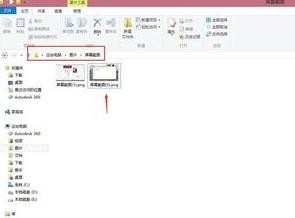
这种方法比起之前的系统,按了PRTSCR键以后还要到画图程序或QQ等软件中粘贴才能看到所截的图,更人性化了。但这样截下来的图是全屏的。

如果我们只是想截一个活动的窗口,而不是全屏,那还是用ALT+PRTSCR这组组合键截图后到画图程序或其它软件中粘贴才能看到截图。
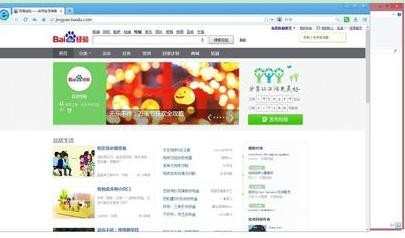
当然如果电脑上已经登录有QQ的,那用QQ的截图功能更方法。直接按键盘上的CTRL+ALT+A组合键就可以了。

如果经常使用截图功能的可以再安装一些更专业的截图软件,使用起来会更加方便。这就看各人的需求了。

win8.1屏幕截图的解决步骤的评论条评论